Apple ha appena rilasciato iOS 12 beta 1 per gli sviluppatori. Noi lo abbiamo scaricato ed installato sui nostri dispositivi. In questo articolo analizzeremo il sistema operativo nei minimi dettagli e vi riporteremo, punto per punto, tutte le novità ed i cambiamenti rispetto ad iOS 11 con tanto di screenshot. L’articolo diventerà abbastanza lungo ma vi avvertiamo già da adesso che sarà in costante aggiornamento quindi dovrete tornare a visitarlo di tanto in tanto perchè aggiungeremo altre funzioni alla lista.

.
Video
.
Novità di iOs 12 su iPhone
Velocità e prestazioni.
Queste sono novità che non si vedono ma che sono importanti. iOS 12 include tantissime ottimizzazioni che migliorano la reattività del sistema. Fino al 70% più veloce nell’apertura e scatto di una foto, fino al 50% più veloce nel visualizzare la tastiera, 2 volte più veloce nell’avvio di applicazioni e tanto.
1. Nuovo Sfondo.
Viene introdotto un nuovo Sfondo di sistema. Potete scaricarlo in anteprima dal nostro sito di Sfondi.
2. Completa rivoluzione nella visualizzazione e gestione delle Notifiche Push
Appena aggiorniamo il nostro iPhone noteremo il cambiamento nella Lockscreen che riguarda le Notifiche Push. Queste infatti, adesso vengono raggruppate in base all’applicazione e non solo. Ad esempio, invece di vedere 7 notifiche di Instagram e 2 Notifiche di Email, vediamo soltanto 2 notifiche raggruppate.
Con un tocco le notifiche si espandono e riusciremo a visualizzare singolarmente tutte le push della stessa categoria. A questo punto potremo cliccare la (X) per eliminarle tutte contemporaneamente, oppure scegliere “Mostra di meno” per ricompattarle tutte.
3. Le Notifiche adesso si dividono in Importanti e Secondarie.
Sempre in relazione alle Notifiche Push, direttamente dalla Lockscreen è possibile effettuare uno swipe da destra verso sinistra per far apparire la voce “Gestisci“. Questa aprirà un menu contestuale che ci permetterà di personalizzare le notifiche per quella determinata applicazione. In particolare potremo scegliere di “riceverle come notifiche secondarie” ovvero come notifiche che vengono visualizzate nel Centro Notifiche e con il Badge sull’icona dell’applicazione ma non vengono mostrate in Lockscreen. Questo dovrebbe migliorare l’esperienza d’uso riducendo le distrazioni.
Anche quando utilizziamo il 3D Touch avremo la possibilità di gestire le notifiche come primarie o secondarie. Basterà toccare i 3 puntini in alto a destra.
4. Nuova impostazione “Utilizzo schermo” per capire come utilizziamo il nostro telefono
In Impostazioni è stata aggiunta la nuova voce “Utilizzo schermo“. Nella parte alta viene mostrato un grafico dove abbiamo uno specchietto immediato delle app che utilizziamo di più quando abbiamo il telefono in mano. Più in basso potremo regolare:
- Downtime: ovvero l’orario oltre il quale la nostra Lockscreen diventa completamente nera e ci mostrerà soltanto l’orologio senza più mostrare alcuna notifica push. E’ una funzione utile di notte, quando ci svegliamo e vogliamo vedere che ora è ma veniamo invasi dalla schermata notifiche che ci distraggono, attirano la nostra attenzione e ci fanno perdere il sonno.
- Limiti di utilizzo per tipo di app: Dove potremo impostare dei limiti giornalieri di utilizzo. Ad esempio potremo limitare il nostro uso dei social network a 2 ore al giorno. L’iPhone terrà traccia delle nostre attività e quando staremo raggiungendo il limite verranno mostrati anche dei Reminders proprio per ricordarci di andarci piano perchè siamo vicini al limite.
- Sempre consentito: Ci permette di selezionare le applicazioni dalle quali intendiamo ricevere avvisi anche durante l’utilizzo della funzione Downtime. Preimpostate troviamo l’app Telefono, Messaggi e FaceTime. Telefono non può essere rimossa, le altre invece si e potremo aggiungerne delle altre a questa Whitelist all’occorrenza.
- Contenuti e Privacy: Un altro menu contestuale dal quale potremo decidere quali restrizioni applicare a contenuti, applicazioni, e quant’altro
5. In iMessage arrivano 4 Nuove Animoji e le nuovissime Memoji personalizzate
In Messaggi troviamo tante Novità ed una schermata di Benvenuto alla prima apertura ci fa già capire di cosa parliamo: Ci sono 4 nuove Animoji: Tigre, Koala, T-Rex e Fantasmino.
Ma sono state introdotte le Memoji, ovvero delle animoji personalizzate in maniera tale da somigliare alle persone reali. Dopo aver creato il nostro avatar 3D potremo utilizzarlo praticamente ovunque: in video messaggi, come stickers, nelle videochiamate e nelle foto. L’editor è molto semplice e lo mostreremo meglio in un articolo dedicato.
Ecco cosa si riesce a fare adesso:
.
6. In iMessage possiamo scattare foto con filtri, stickers e Memoji
Altra novità nei messaggi è la Fotocamera integrata. Cliccando l’icona, entreremo subito in modalità scatto e potremo selezionare un nuovo tasto per aggiungere animoji sulla nostra faccia, Filtri, testo, forme e stickers.
7. Multitasking semplificato su iPhone X
Su iPhone X è più facile chiudere le app in multitasking. Dopo aver richiamato la schermata con uno swipe dal basso verso l’alto, non dovremo fare altro che prendere un’anteprima di applicazione e lanciarla verso l’alto. In pratica non è più necessario premere sulla preview, attendere la comparsa della (X) rossa e poi effettuare lo swipe per chiuderle.
.
8. Nuova azione 3D Touch nel Centro di Controllo su “Non Disturbare”
Nel Centro di Controllo viene aggiunta un’azione 3D Touch sull’icona della luna (Non disturbare). Adesso ci permette di attivarlo velocemente solo per un’ora, fino a domani mattina, oppure fino a quando non ci spostiamo dal luogo nel quale ci troviamo. Vi diamo anche una chicca in più, se utilizzate il Calendario per memorizzare impegni, comparirà una quarta voce con scritto “Fino alla fine di questo evento” e sotto comparirà il titolo che avete inserito nel calendario.
9. Nuova applicazione “Metro” per effettuare misurazioni con la Realtà Aumentata
Nuova applicazione Measure (Metro) con un’icona di un righello. In pratica non è altro che un “metro” digitale che sfrutta ARKit e la realtà aumentata per effettuare misurazioni molto precise in varie unità di misura compreso il sistema metrico. Funziona in due modi: il primo è cliccando un tasto per selezionare il punto di partenza da misurare e poi muovendo lo smartphone fino ad inquadrare il punto di arrivo. Non appena la linea verrà tracciata, visualizzeremo la misura sullo schermo.
Il secondo metodo, funziona con gli oggetti rettangolari. Simile alla funzione di riconoscimento dei documenti da scannerizzare, quando porremo di fronte alla fotocamera un oggetto rettangolare, i bordi verranno delineati automaticamente offrendoci l’altezza e la larghezza in un istante. All’interno di quest’app è stata integrata anche la Livella, precedentemente inclusa nell’app Bussola.
10. Due nuovi Widget nel Centro di Controllo: Udito e QR
Rimanendo in Impostazioni, sotto il Centro di Controllo sono stati aggiunti 2 nuovi Widget. Il primo si chiama Udito ed il secondo si chiama Fotocamera QR. Con Udito possiamo utilizzare le cuffie AirPods per ascoltare tutto quello che il microfono dell’iPhone riesce a catturare. Se lasciamo l’iPhone in una stanza e noi ci spostiamo altrove indossando le nostre AirPods, potremo sentire perfettamente quello che il microfono del telefono riesce a catturare. Fotocamera QR è poco utile e serve solo a rendere più evidente il fatto che Apple abbia migliorato la funzione di riconoscimento codici che avviene comunque attraverso la normale fotocamera di iOS.
11. Face ID supporta un secondo volto per una doppia autenticazione
In Impostazioni > Face ID e codice > scopriamo due novità. La prima è la voce “Altre app” che mostra l’elenco delle applicazioni che utilizzano Face ID o Touch ID come sistema di sblocco per proteggere i nostri dati. Da qui potremo revocare l’accesso alle stesse.
La seconda novità riguarda invece Face ID che adesso può essere configurato con un aspetto alternativo. Face ID è in grado di migliorare automaticamente con il tempo, riconoscendo sempre meglio il proprietario dell’iPhone ma, qualora dovessimo avere difficoltà in alcune circostanze, potremmo effettuare una seconda scansione del nostro viso, magari mentre indossiamo occhiali, cappello etc, in maniera tale da renderlo più preciso. Potenzialmente possiamo anche avviare la scansione sul volto di un’altra persona, garantendogli così l’accesso al nostro smartphone (utile per i genitori oppure per i partner).
12. E’ ora possibile decidere se attivare o disattivare gli aggiornamenti automatici di iOS
In Impostazioni > Generali > Aggiornamento Software > è ora possibile decidere se abilitare o meno l’aggiornamento automatico alla versione successiva di iOS. L’opzione è disattivata di default, così come è giusto che sia.
13. Rinnovato il pannello di statistiche sulla Batteria
In Impostazioni > Batteria sono stati introdotti dei grafici che ci mostrano l’utilizzo della batteria del nostro iPhone, con una ripartizione tra batteria scaricata con app in primo piano e quella scaricata con lo schermo non attivo. Questi grafici sono stati estesi a 10 giorni anzichè 7 come sul sistema precedente. Segue poi la tradizionale lista delle app con la percentuale di utilizzo della batteria o il tempo di utilizzo.
14. Nuovo Widget nel Centro Notifiche chiamato “Tempo consentito davanti allo schermo”
Nuovo Widget nel Centro Notifiche chiamato “Tempo consentito davanti allo schermo” che ci mostra brevemente quanto tempo stiamo utilizzando per messagiare, quanto su Safari, quanto lavorando e così via. E’ un modo per prendere una maggiore consapevolezza di come utilizziamo il dispositivo.
15. Maggior numero di tentativi per sbloccare l’iPhone X con Face ID.
Con iOS 11 quando l’iPhone X non riconosce il nostro volto all’accensione dello schermo, abbiamo comunque la possibilità di effettuare uno swipe verso l’alto (come per entrare in HomeScreen) ed avviene un secondo controllo del volto. Quando fallisce anche questo tentativo, non abbiamo altra scelta che inserire il codice numerico, oppure bloccare nuovamente lo schermo e ripetere la procedura dall’inizio. Con iOS 12 finalmente abbiamo un numero maggiore di tentativi tramite Face ID. Anche nella schermata di inserimento del codice infatti, visualizzeremo la tacchetta inferiore da scorrere verso l’alto per avviare nuovamente la scansione facciale nel momento giusto.
16. Accesso rapido a FaceTime all’interno di iMessage
Nei Messaggi è stato aggiunto l’accesso rapido a FaceTime Audio, FaceTime Video e Info. Basta cliccare sul nome e scenderà un apposito menu.
17. Nuovo gestore delle password e di riempimento automatico
C’è una nuova API che gestisce le Password su iOS 12 e permette di fornire i suggerimenti per l’autocompilazione dei campi password anche se quest’ultime sono state salvate all’interno di applicazioni di terze parti come 1Password. iOS 11 riesce a farlo con il Keychain di Safari ma iOS 12 può farlo con qualsiasi app e combinare anche i risultati insieme.
18. Piccoli miglioramenti per Siri
Siri adesso riesce a rispondere a domande su persone famose, sul cibo e sulle moto. Siri può anche cercare password e creare ricordi nell’applicazione Foto.
19. I suggerimenti di Siri si evolvono ed arrivano anche in Lockscreen
Anche i Suggerimenti di Siri migliorano. Nelle Impostazioni – Siri – possiamo abilitare i suggerimenti anche in Lockscreen che risulteranno automatici in base alle nostre abitudini.
20. Siri diventa programmabile nelle app con il tasto Add to Siri
Siri potrà imparare cose nuove sia all’interno di applicazioni specifiche che attraverso l’applicazione Siri Shortcuts che verrà rilasciata tra qualche mese in App Store. Sostanzialmente nelle app gli sviluppatori potranno inserire un tasto abbinandolo ad un’azione specifica. Gli utenti non dovranno fare altro che premerlo e stabilire la domanda da collegare. In questo modo, quando chiederemo quella cosa in particolare, Siri saprà fornire la risposta e mostrarci quello che cerchiamo.
21. Siri Shortcuts, ovvero la possibilità di insegnare nuove cose a Siri e di avviare flussi di azioni concatenate con un solo comando.
Con Siri Shortcuts invece, avremo un’evoluzione dell’applicazione Workflow. Potremo creare dei flussi di lavoro automatizzati, e controllarli tramite Siri. In questo modo potremo dire “Siri mostrami gli orari dei treni per andare a Caserta” e l’assistente avvierà quel flusso (precedentemente creato da noi), effettuerà tutte le operazioni e poi ci fornirà la risposta.
22. Maggiore sicurezza con accessori USB che non funzionano quando l’iPhone è bloccato.
C’è una nuova opzione per bloccare l’accesso a Wallet e agli accessori USB quando l’iPhone è in lockscreen ed è bloccato. Questo accorgimento richiederà lo sblocco dell’iPhone prima che l’accessorio USB possa funzionare dopo che non viene utilizzato da 1 ora. Questo rende la vita difficile ai tool di sblocco non autorizzati come GrayKey box.
23. Note Vocali completamente ridisegnata, arriva anche su iPad e Mac
L’applicazione Note Vocali è stata completamente ricreata. Interfaccia è sempre molto essenziale, ha un grande tasto di registrazione rosso, la lista delle note viene mostrata su sfondo bianco e l’editor di registrazione è su sfondo nero. L’app adesso è disponibile anche su iPad e su macOS Mojave in maniera tale da sincronizzare tutte le note con i vari dispositivi.
24. Nuovi colori nel Markup.
Sia quando scattiamo uno screenshot e lo modifichiamo, sia quando editiamo una foto, richiamando gli strumenti di markup adesso potremo scegliere molti più colori rispetto a prima.
25. Mostre le icone dei siti nei tab di Safari.
La nuova funzione di Safari che si abilita in Impostazioni – Safari che permette di aggiungere una piccola favicon sui tab di ogni sito web aperto. Ci sono anche tante altre funzioni sperimentali per Safari, e questa delle icone è disattivata di default ma noi la troviamo molto carina ed utile per districarsi tra tanti tab aperti.
26. L’applicazione Podcast adesso ha i tasti regolabili.
Nello specifico possiamo regolare di quanti secondi mandare avanti o indietro un podcast alla pressione dei corrispettivi tasti ai lati del Play. Potremo scegliere dai 10 secondi ai 60 secondi. L’applicazione Podcast arriva anche su Apple Watch e riprodurrà i podcast ai quali siete iscritti da iPhone.
27. L’applicazione iBooks diventa Apple Book e viene completamente rinnovata in stile App Store.
In italiano adesso si chiama “Libri” e le sezioni sono veramente ben divise e ben gestite adesso.
28. L’applicazione Foto ottiene diverse migliorie e cambiamenti.
Nell’applicazione Foto adesso troviamo un nuovo Tab chiamato “Per te”. Qui le Siri Suggestions trovano espressione nei Ricordi, dove visualizzeremo foto scattate 1 anno fa, 2 anni fa e così via, troveremo anche vari album organizzati in base al luogo o altre opzioni. Sempre nella sezione Per Te, utilizzando la Libreria di Foto iCloud, Siri potrà riconoscere automaticamente gli amici presenti nelle nostre foto e potrà suggerirci di inviare loro le foto dove figurano. Se l’amico accetta, verrà ricambiato il favore, facendo apparire un pop up dove a sua volta potranno inviarci le foto in loro possesso dove siamo presenti anche noi.
La schermata Album è stata modificata parecchio. Adesso invece di vedere tantissime cartelle per quanti Album abbiamo creato, vedremo 4 cartelle in primo piano che potremo muovere in orizzontale, segue un secondo blocco con le foto raggruppate per persone o luoghi, e poi un elenco testuale, senza anteprime per i Video, i Selfie, Live Photos, Ritratti, e così via, compreso l’album delle foto eliminate di recente. L’ultimo Tab è “Cerca” posto in questo modo per dargli maggiore risalto visto che è stato sempre poco utilizzato.
30. FaceTime ottiene la videochiamata di Gruppo
Permetterà di comunicare con un massimo di 32 persone contemporaneamente. La schermata sarà dinamica e vedremo le finestre degli amici che parlano più grandi rispetto agli altri e si posizioneranno in primo piano. Potremo poi scegliere di ingrandire una determinata persona, toccandola. Anche in FaceTime potremo utilizzare gli stessi filtri presenti in iMessage e perfino le Memoji realizzate da noi, che si applicheranno sulla nostra testa e seguiranno i nostri movimenti.
.
31. L’applicazione Borsa viene rinnovata.
Adesso oltre ai titoli e l’andamento mostra anche una sezione notizie per leggere di più sulle aziende.
32. ARKit 2
Che rende i giochi in realtà virtuale compatibili con più giocatori contemporaneamente. Integra anche una modalità di scansione di oggetti reali che rende immediatamente virtuali, animati ed interattivi. Viene introdotto un nuovo formato di file USDZ che permette di integrare oggetti 3D all’interno di riviste virtuali, documenti, presentazioni e perfino siti Web. Con questo sistema potremo virtualizzare l’oggetto che stiamo per acquistare nella nostra camera in dimensioni reali e tanto altro ancora.
33. Protezione sui Cookie
La nuova normativa prevede che gli utenti debbano visualizzare un messaggio e decidere di acconsentire o meno all’utilizzo dei Cookie da parte di tutti i siti web esistenti. Implementare questo controllo sta ai gestori dei siti stessi ma Apple si è spinta oltre integrando questo controllo direttamente nel browser Safari per iPhone, iPad e Mac. In questo modo anche se i siti web non si curano di rispettare la normativa e farvi scegliere se utilizzare i cookie o meno, lo farà il browser per voi. (A mio parere è un’impostazione che dovrebbero avere tutti i browser anziche i siti web).
34. Auto compilazione dei codici di sicurezza che arrivano negli SMS
Quando un’app ci invia un SMS con un codice di sicurezza da inserire per confermare la nostra identità, adesso iOS riconoscerà quei numeri nei messaggi e ci proporrà l’inserimento automatico con autofill nei suggerimenti della tastiera. Con un tocco inseriremo tutto e non dovremo ricordarlo.
35. CarPlay integrerà navigatori di terze parti
Se non vi piace Apple Maps, potrete utilizzare anche Google Maps, Waze e quant’altro per navigare con la vostra automobile CarPlay.
36. Carta studenti in Wallet
E’ possibile salvare un ID studenti all’interno dell’applicazione Wallet così potremo ottenere accesso a dormitori, librerie, eventi, musei e quant’altro.
37. Foto in formato RAW
L’iPad Pro adesso può modificare nativamente foto in formato RAW
38. Fotocamera migliorata
Migliora la modalità Portrait Lightnig (studio fotografico). In passato capitava spesso che i bordi venissero male, adesso invece questa modalità genera una maschera quando riconosce una persone ed intelligentemente separa la persona dalla scena. Migliora anche la scansione dei QR code e viene introdotta la Portrait Segmentation API che permette agli sviluppatori di realizzare applicazioni nelle quali si possono separare i vari livelli di una foto come lo sfondo, il soggetto ed altro (in maniera analoga a quanto fa già l’app Focos).
39. Novità in Apple Music
E’ stato rinnovato il Layout del profilo artisti su Apple Music. Inoltre adesso nel search possiamo scrivere anche le parole del testo di una canzone per trovare il brano corrispettivo. Molto utile se non conosciamo il nome della canzona ma abbiamo un pezzetto che continua a ronzarci nella testa.
41. La tastiera si trasforma in trackpad anche sui dispositivi più vecchi.
Su iPhone utilizzando il 3D Touch sulla tastiera trasformiamo l’intera area in un trackpad utile per muovere il cursore in un testo. Sui dispositivi più datati questa funzione non era presente ma adesso Apple ha trovato il modo di aggiungerla sapientemente. Basta premere e tenere premuto la barra spaziatrice dopodiché si entra in modalità trackpad e si potrà utilizzare l’intera superficie per muovesi.
42. Messaggio di Buongiorno con Meteo in Lockscreen
Se impostiamo la modalità non disturbare programmata da un orario iniziale ad uno finale, nel momento in cui disattiviamo tale modalità dalla Lockscreen ci appare un messaggio con scritto Buongiorno e dovrebbe apparire anche il meteo (cosa che al momento succede soltanto se avete la lingua inglese. Con l’italiano vedremo solo Buongiorno).
43. Tracce di Dark Mode
Sia nel codice di iOS 12 che nelle guide per gli sviluppatori viene mostrato come implementare la Dark Mode. Con la versione finale di iOS 12 ed i nuovi iPhone che arriveranno nello stesso mese siamo sicuri che arriverà anche la Dark Mode che però per il momento non c’è se non nel widget musicale e nella schermata di Notifiche quando attiviamo Il non disturbare durante le ore di sonno.
44. Scansione QR Code integrata con 3D Touch
Utilizzando il 3D sull’icona fotocamera nel centro di controllo appare anche una voce “scansione il codice QR”
45. Nuove azioni 3D Touch
Usando il 3D Touch sull’icona dell’applicazione Note, vediamo che “scansiona documento” prende il posto della vecchia azione “nuovo disegno”. Cambia anche il Widget che viene mostrato con il 3D Touch sull’icona Borsa.
46. Link e numeri di telefono riconosciuti dallo Spotlight
Se copiamo un link, quando apriamo lo spotlight ci viene fornito come suggerimento di aprire il sito collegato con Safari. Basterà un tocco per aprire la pagina senza dover aprire il browser, posizionarci nel posto giusto e far apparire il menu contestuale con la scritta Incolla. Se invece copiamo un numero di telefono il suggerimento ci permetterà di chiamarlo o mandargli un messaggio subito senza aprire l’app telefono ed incollarlo nel tastierino.
47. Migliora la grafica della tastiera
L’area dove vengono mostrati i suggerimenti della tastiera adesso ha lo stesso colore dello sfondo tastiera esultando più uniforme. Il font dei suggerimenti è stato leggermente ingrandito. Inoltre, in iMessage, quando clicchiamo l’icona App Store, la striscia prende il posto della zona “suggerimenti” senza uscire dai bordi, creando un effetto davvero perfetto.
48. Video Animoji più lunghi
Adesso possiamo registrare video con le Animoji lunghi fino a 30 secondi. In precedenza c’era un massimo di 10 secondi.
49. Cambiamenti grafici in Reachability su iPhone X
Cambia Reachability e lo si nota soprattutto in Homescreen perchè adesso lo sfondo diventa scuro nella parte superiore e viene ritagliata una scheda con angoli arrotondati più luminosa nell’area raggiungibile dal sito. Viene inoltre aggiunta una freccina verso l’alto per far capire meglio che la schermata si è abbassata e che può tornare normale con un tocco. In precedenza vedevamo lo sfondo rimanere fisso e le icone slittare verso il basso senza alcun’altra modifica.
50. Smart Inverter migliorato
In attesa della dark mode, la funzione Smart Inverter è sensibilmente migliorata. Adesso le icone delle app non vengono più invertite.
51. Più azioni per Siri
Siri adesso riesce ad accendere il flash con un comando vocale. Può anche mostrarci la password che utilizziamo per accedere ai siti se glielo chiediamo.
52. Hey Siri sempre disponibile
Hey Siri adesso funziona anche in modalità risparmio energetico.
53. Nuova gestione Password
Tante novità per creare password sicure, evitare di ricordarle, autocompilare i moduli, e interazioni con le app di terze parti per i login. Tutti i dettagli qui.
54. Siri può imparare nuove azioni
Abbiamo spiegato tutto in una guida completa qui.
Video
Novità di iOS 12 su iPad
1. Nuove Gestures simili ad iPhone X
Su iPad sono state introdotte nuove Gestures in stile iPhone X. Con iOS 12, con uno swipe dal basso verso l’alto chiuderemo le applicazioni e apriremo il multitasking. La schermata del multitasking adesso non mostra più il Centro di Controllo sulla destra. Per richiamare quest’ultimo, sempre come su iPhone X, dovremo posizionare il dito nell’angolo in alto a destra dello schermo e trascinare verso il basso.
2. Status Bar ridisegnata
La Status Bar dell’iPad è completamente cambiata. Questo accorgimento, insieme alle Gestures dell’iPhone X ci fanno pensare che il prossimo modello possa essere privo del tasto Home e possa integrare una fotocamera 3D Frontale con tanto di Notch. Sulla sinistra adesso troviamo l’orario e anche la data. Sulla destra invece troviamo l’indicatore di rete, il WiFi, il Bluetooth, la percentuale di batteria e la batteria.
L’articolo è in costante aggiornamento. Tornate a visitarlo tra poco per leggere altri punti. Approfittate dei commenti per segnalare altre novità che avete trovato.


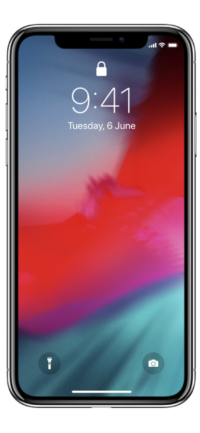
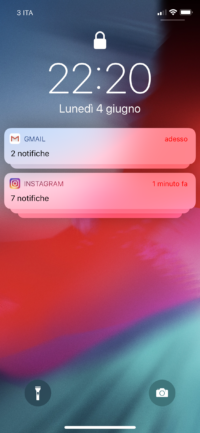

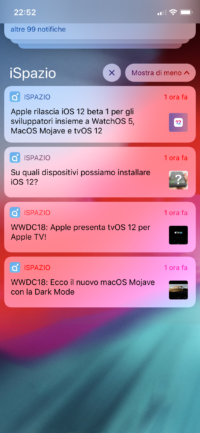
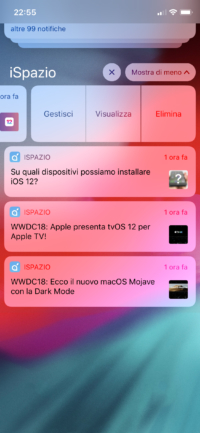
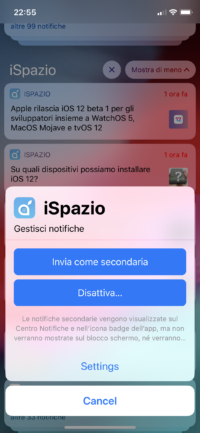
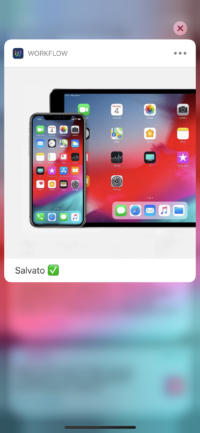
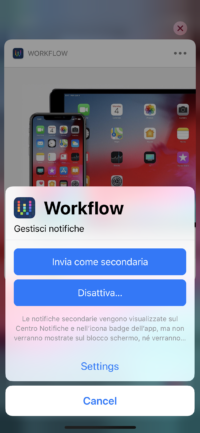
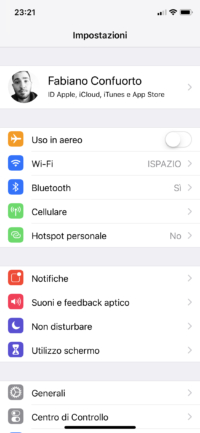
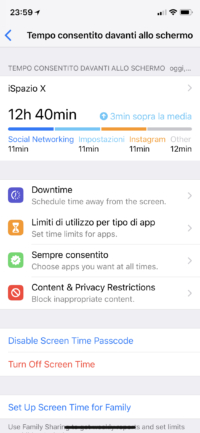
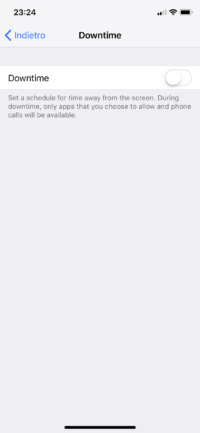
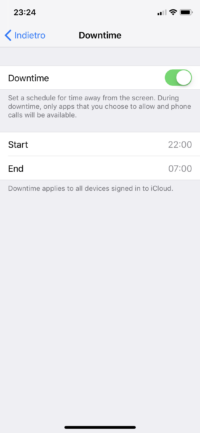
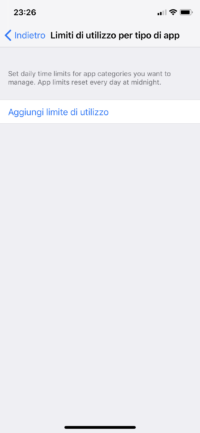
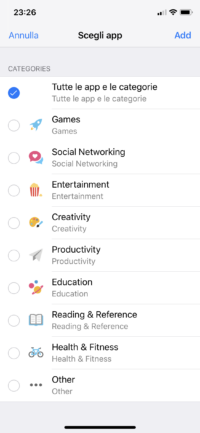
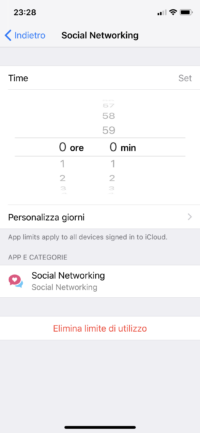
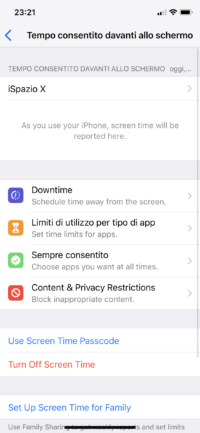
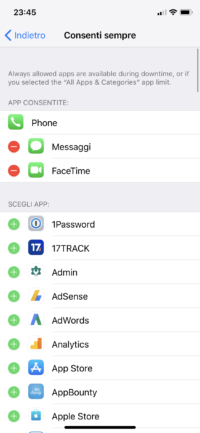
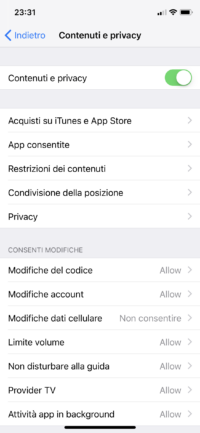
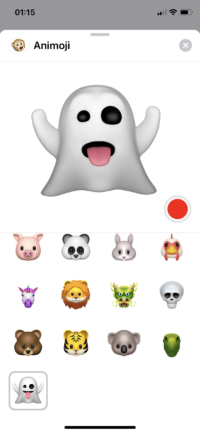
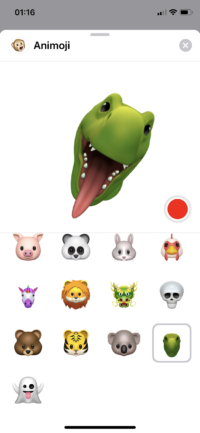
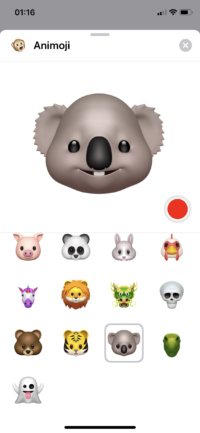
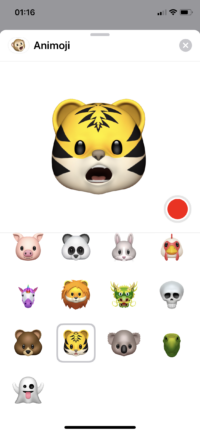
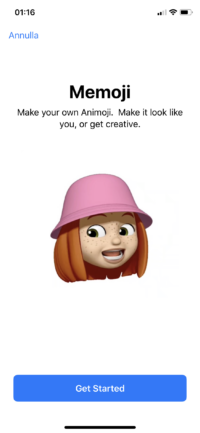
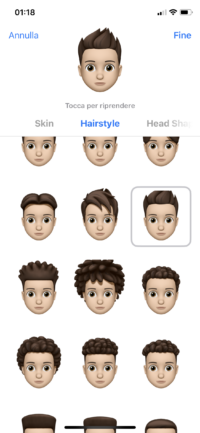
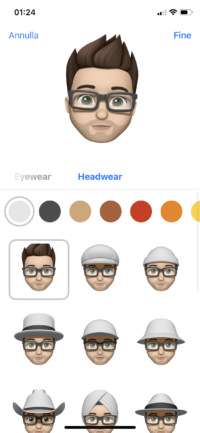



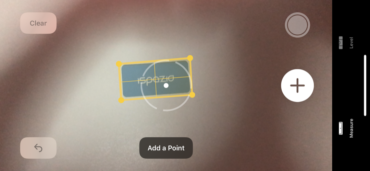



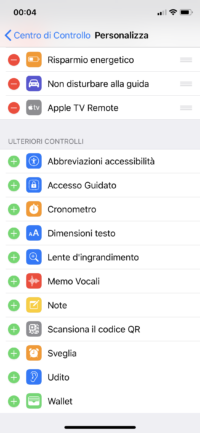
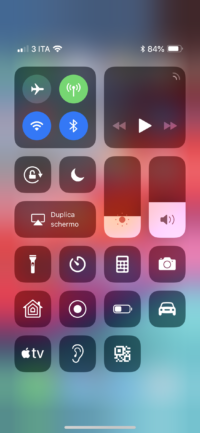
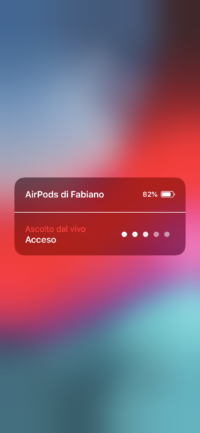
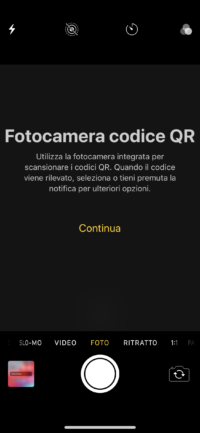
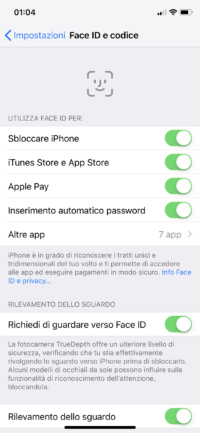
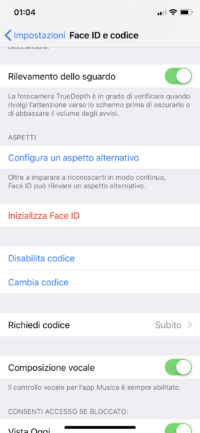

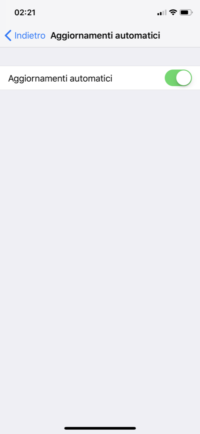

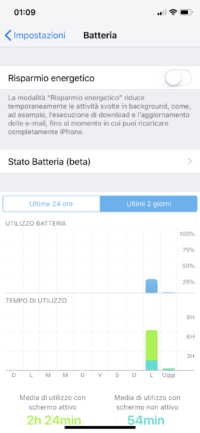
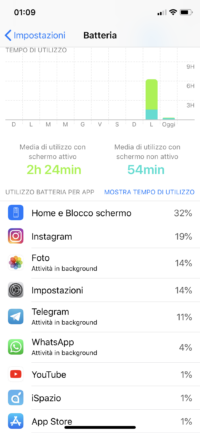
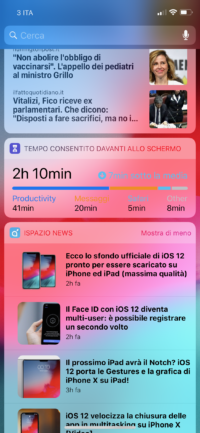
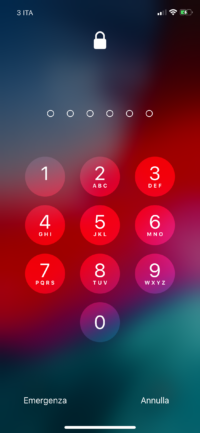
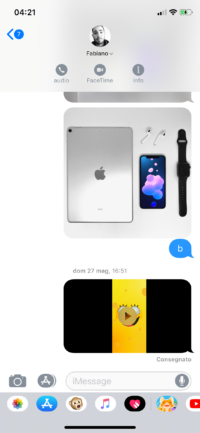
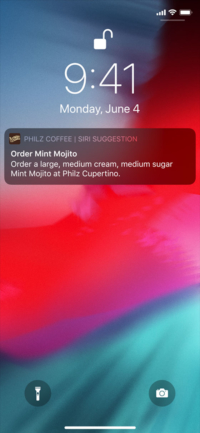
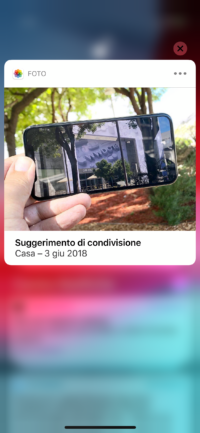
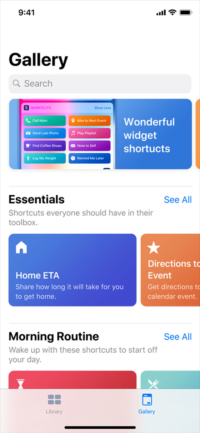
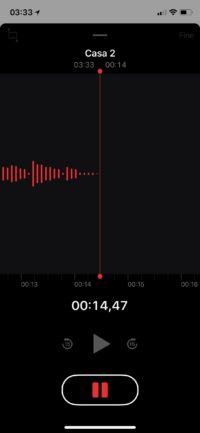
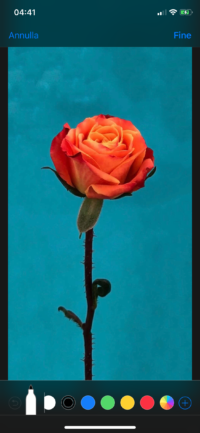
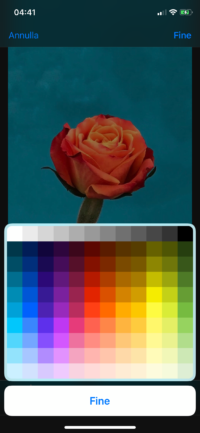
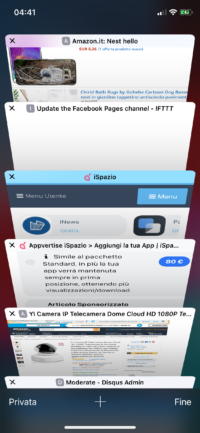
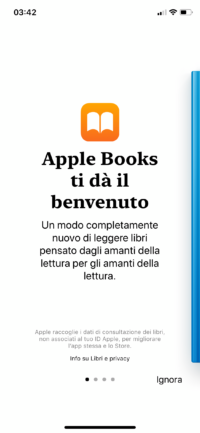
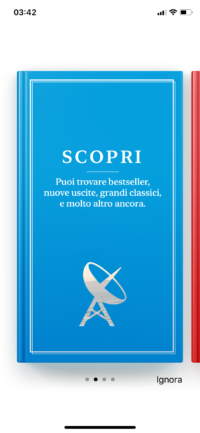


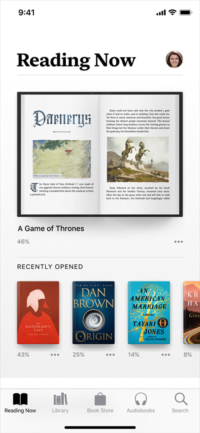
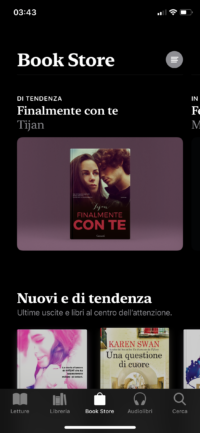
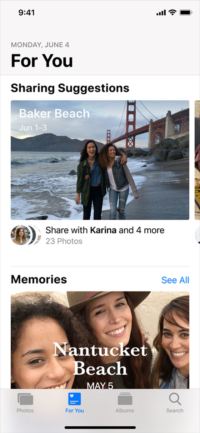
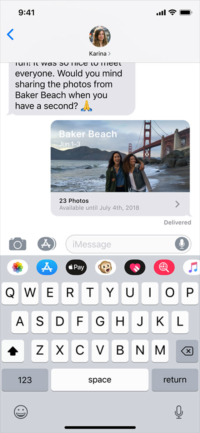
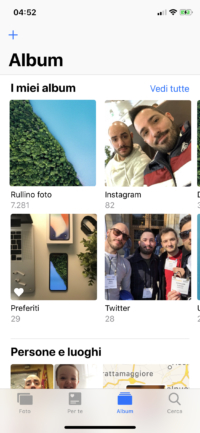
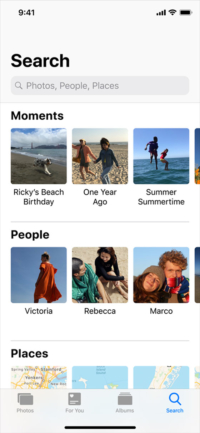
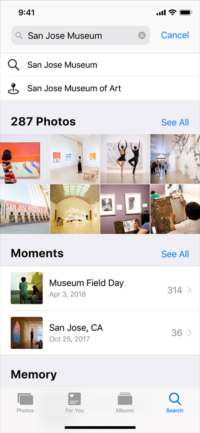
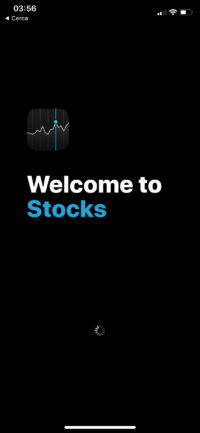
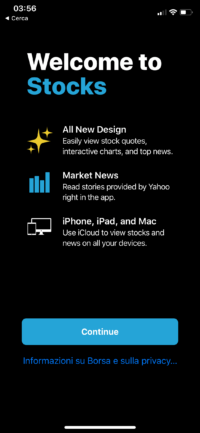
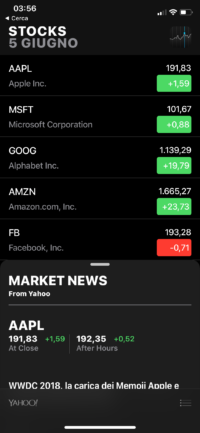
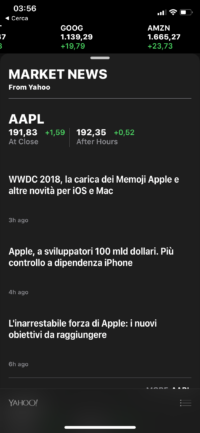
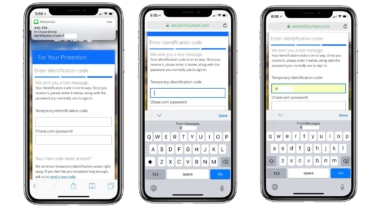
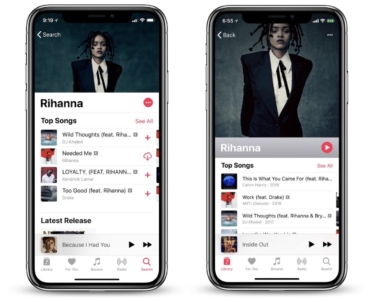
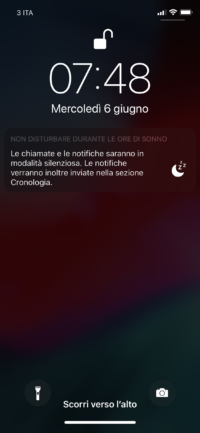

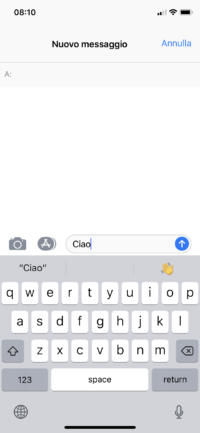
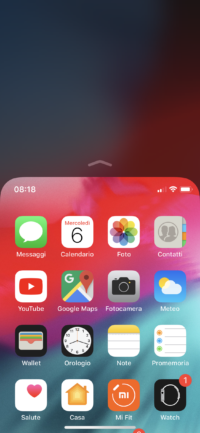
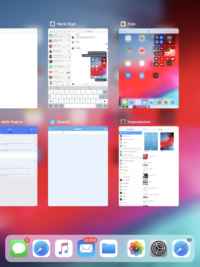
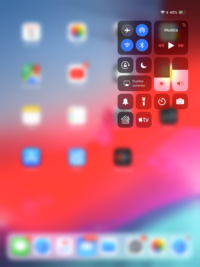

Leggi o Aggiungi Commenti